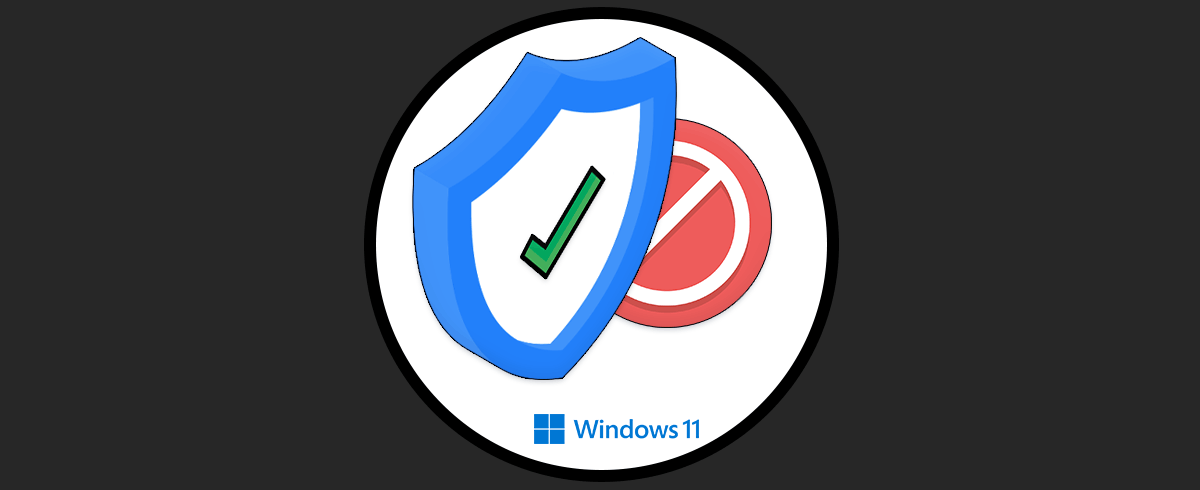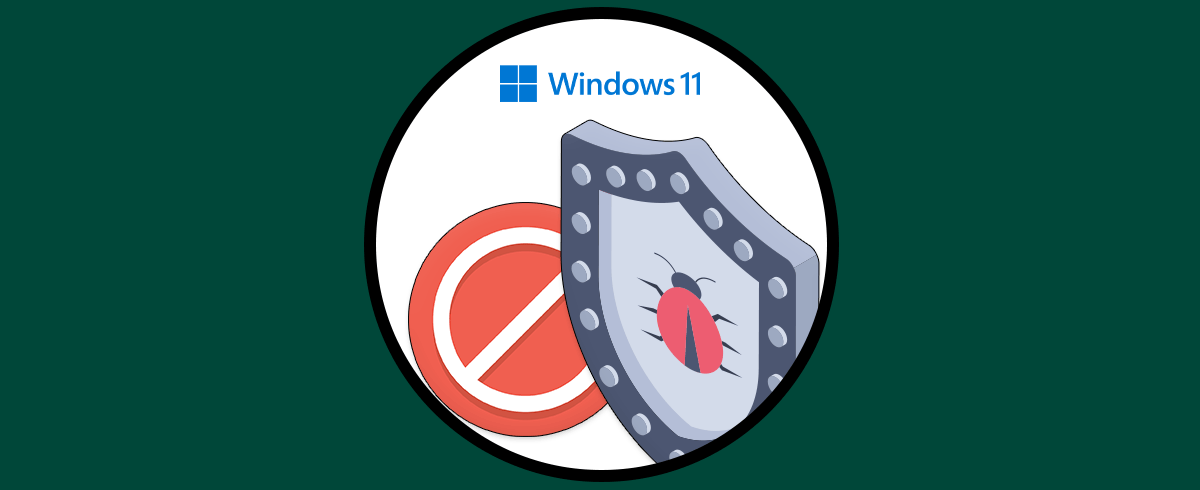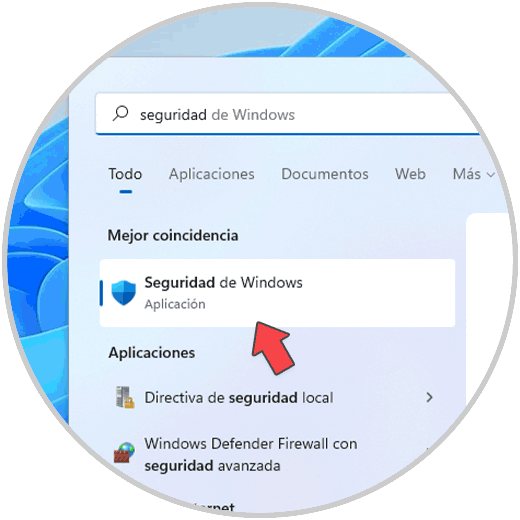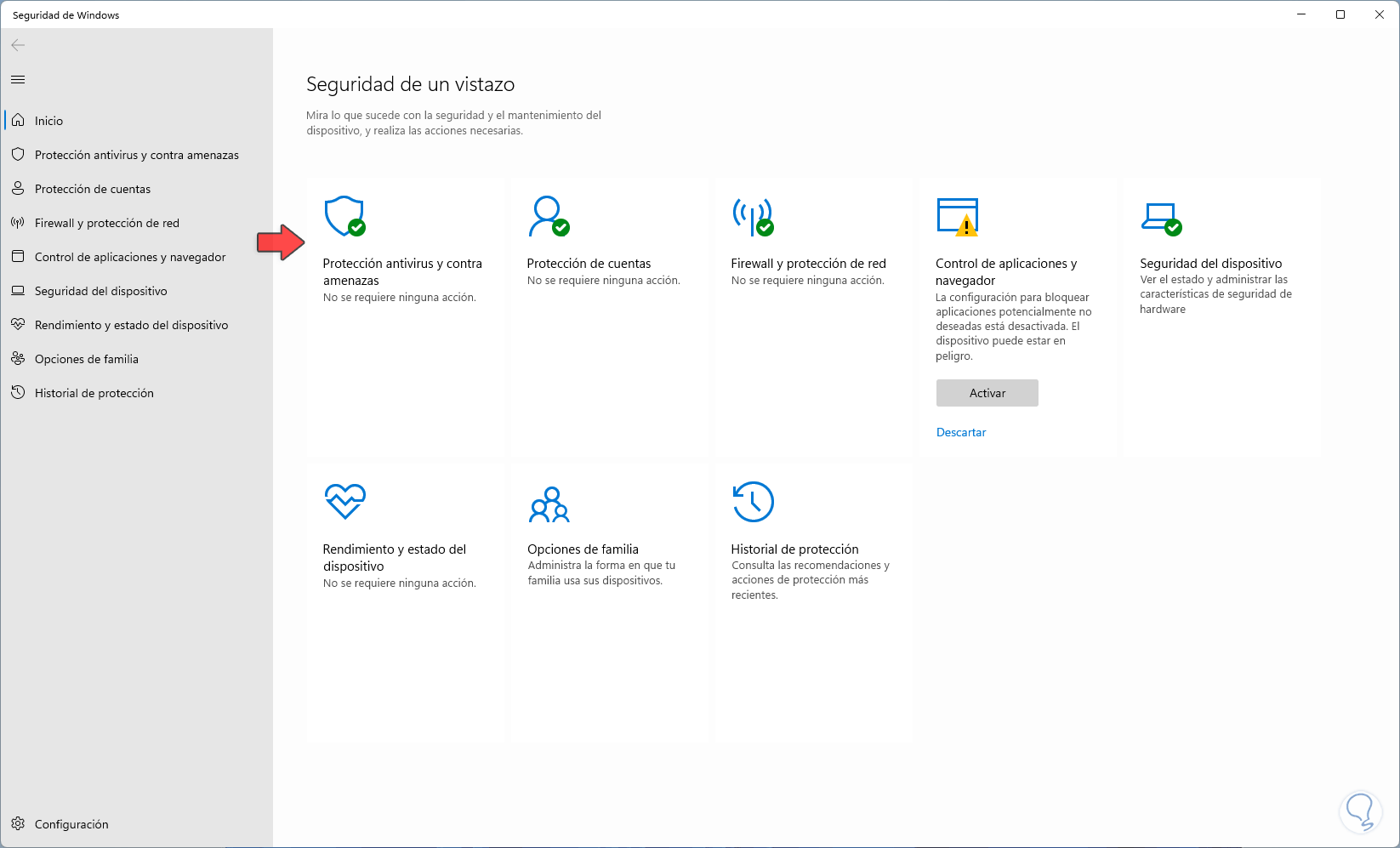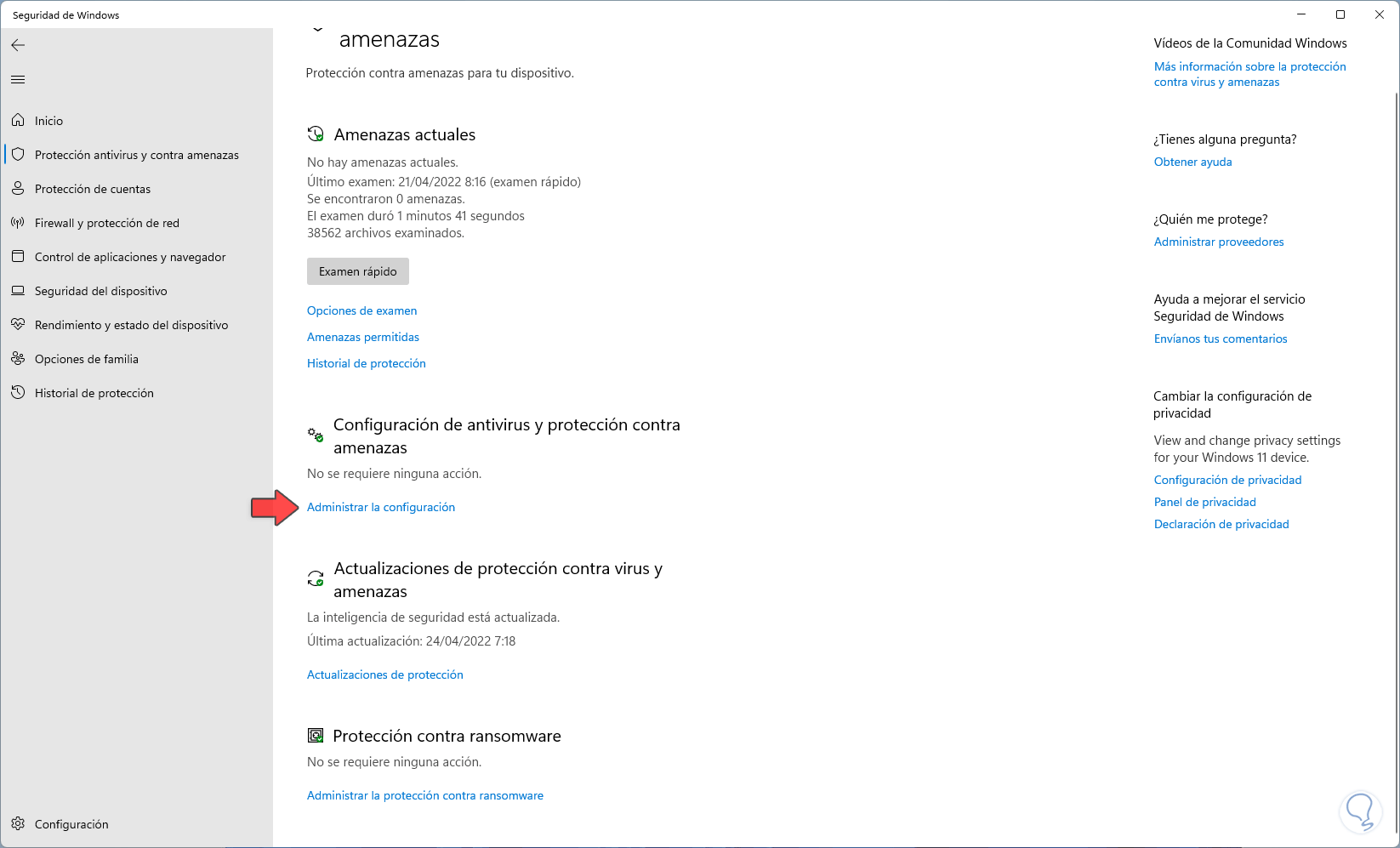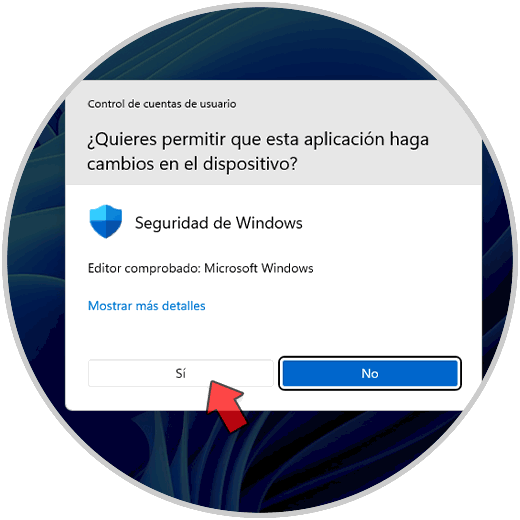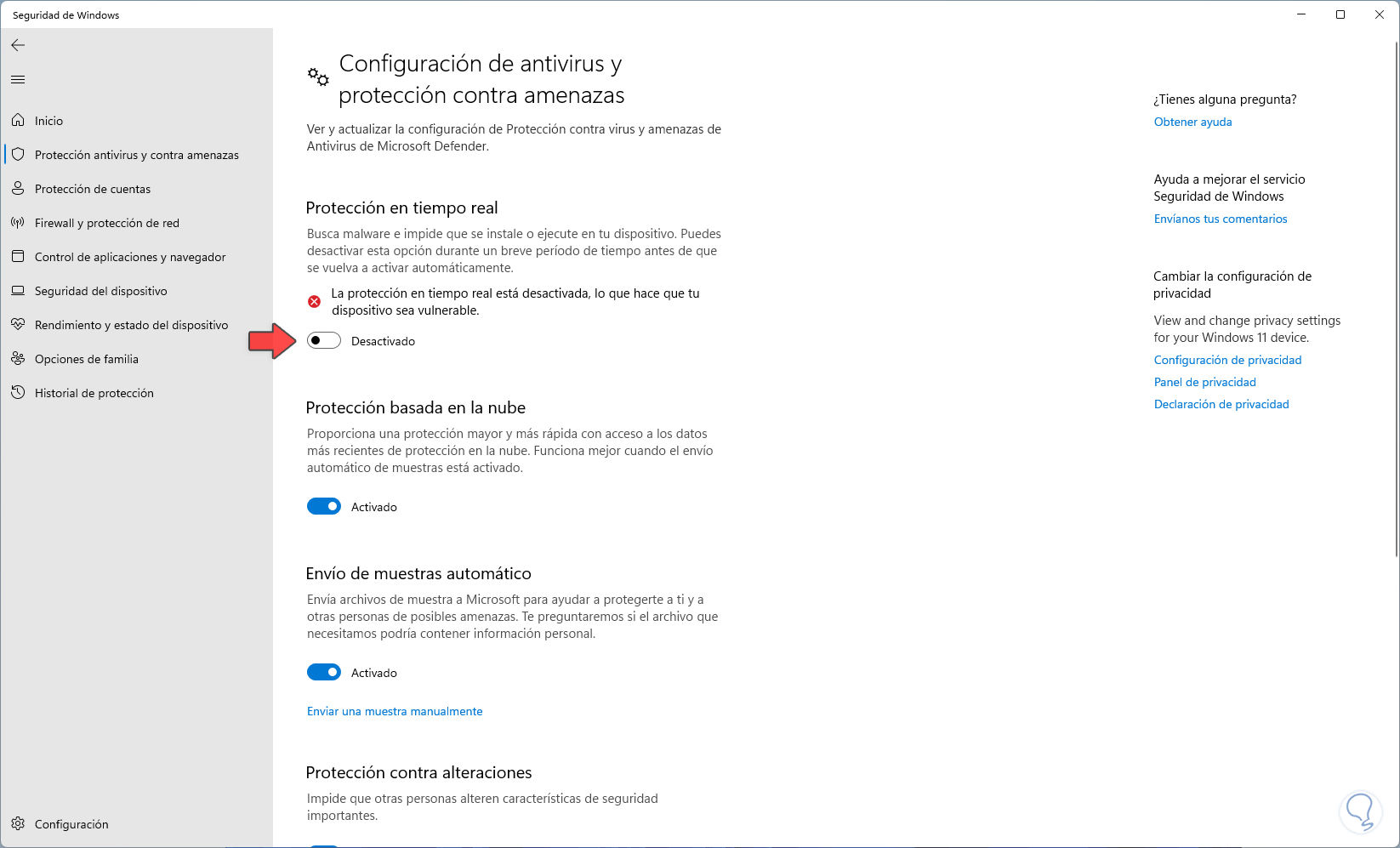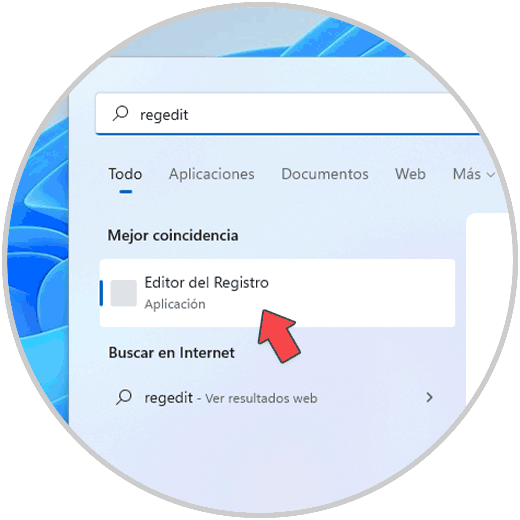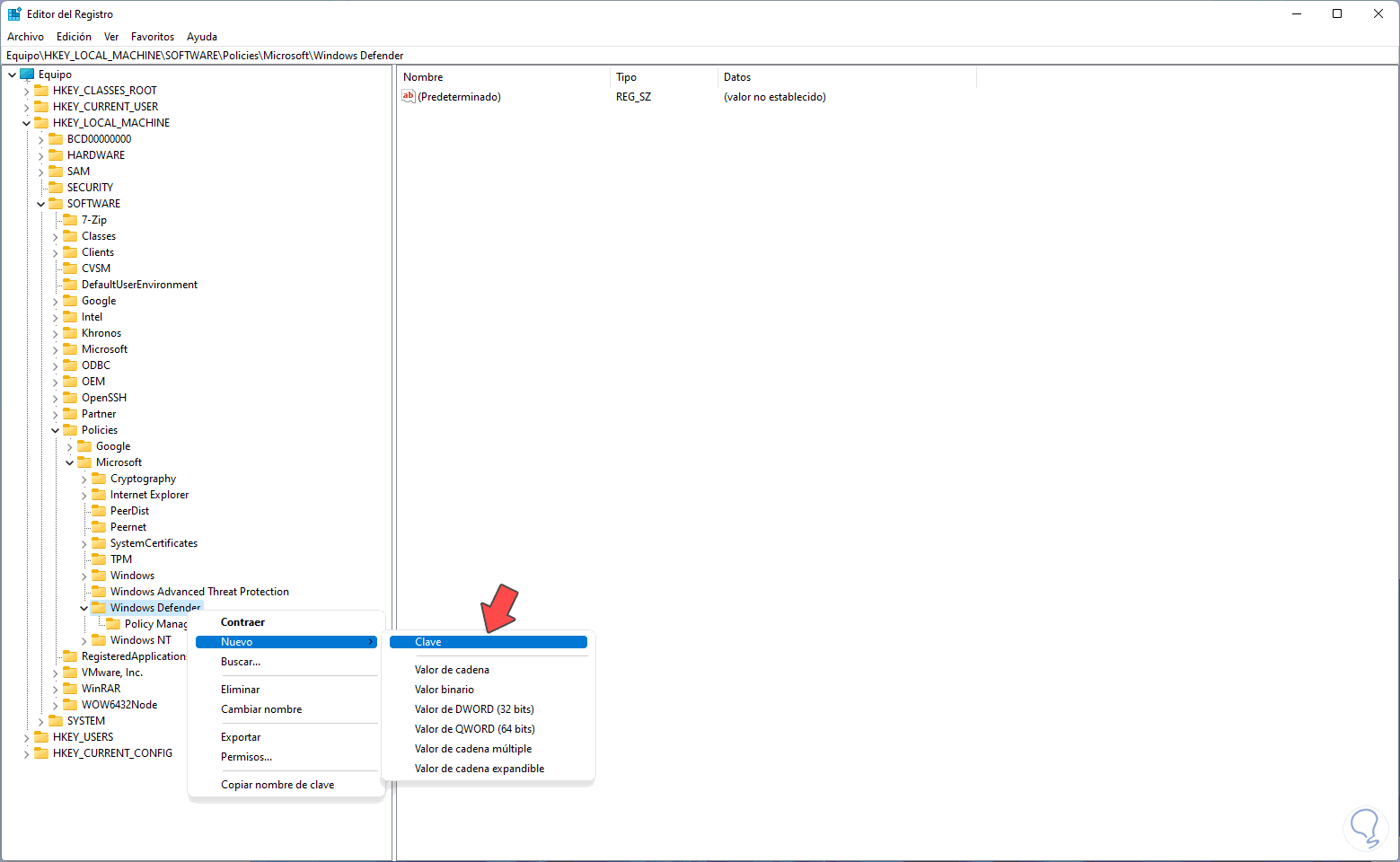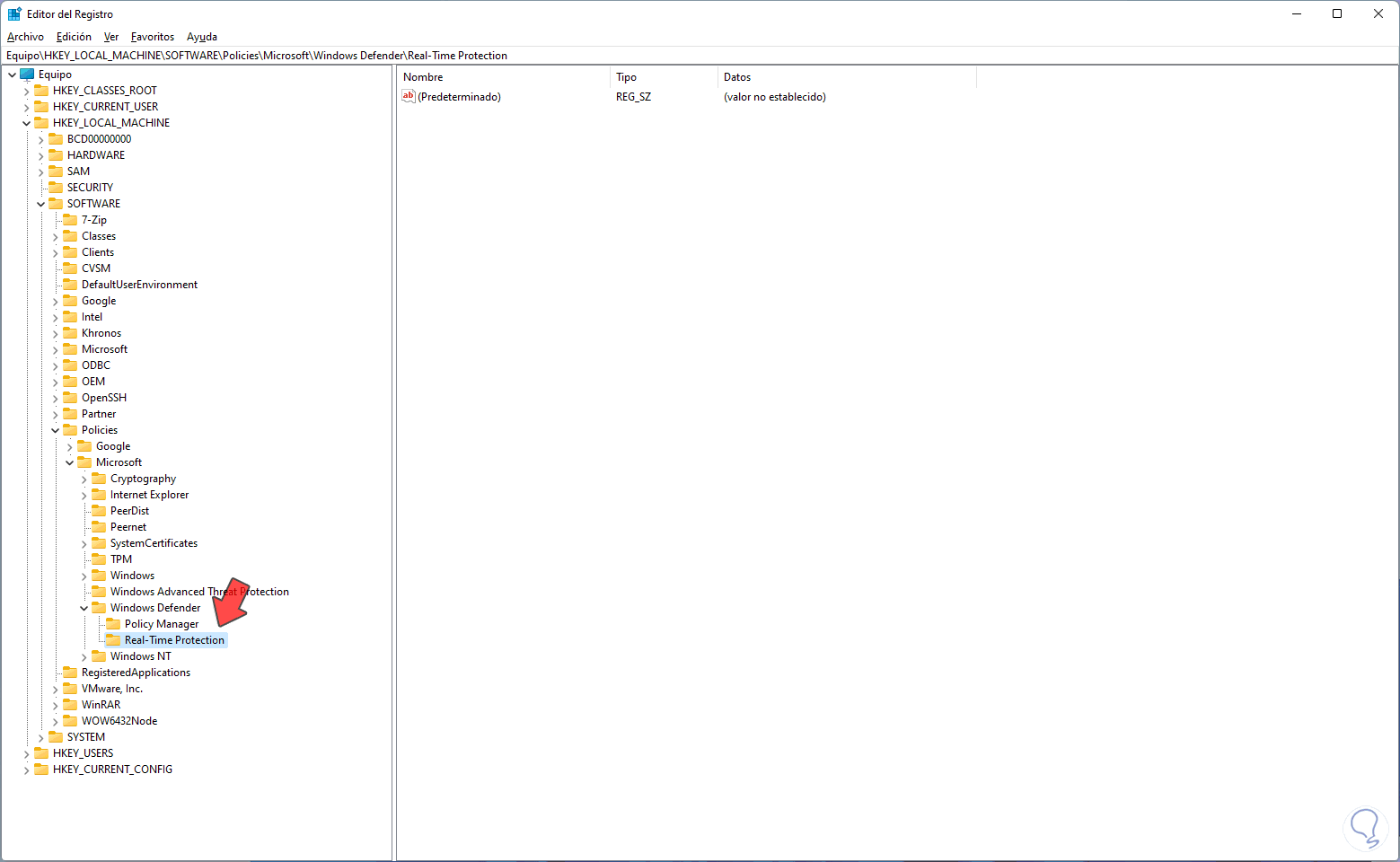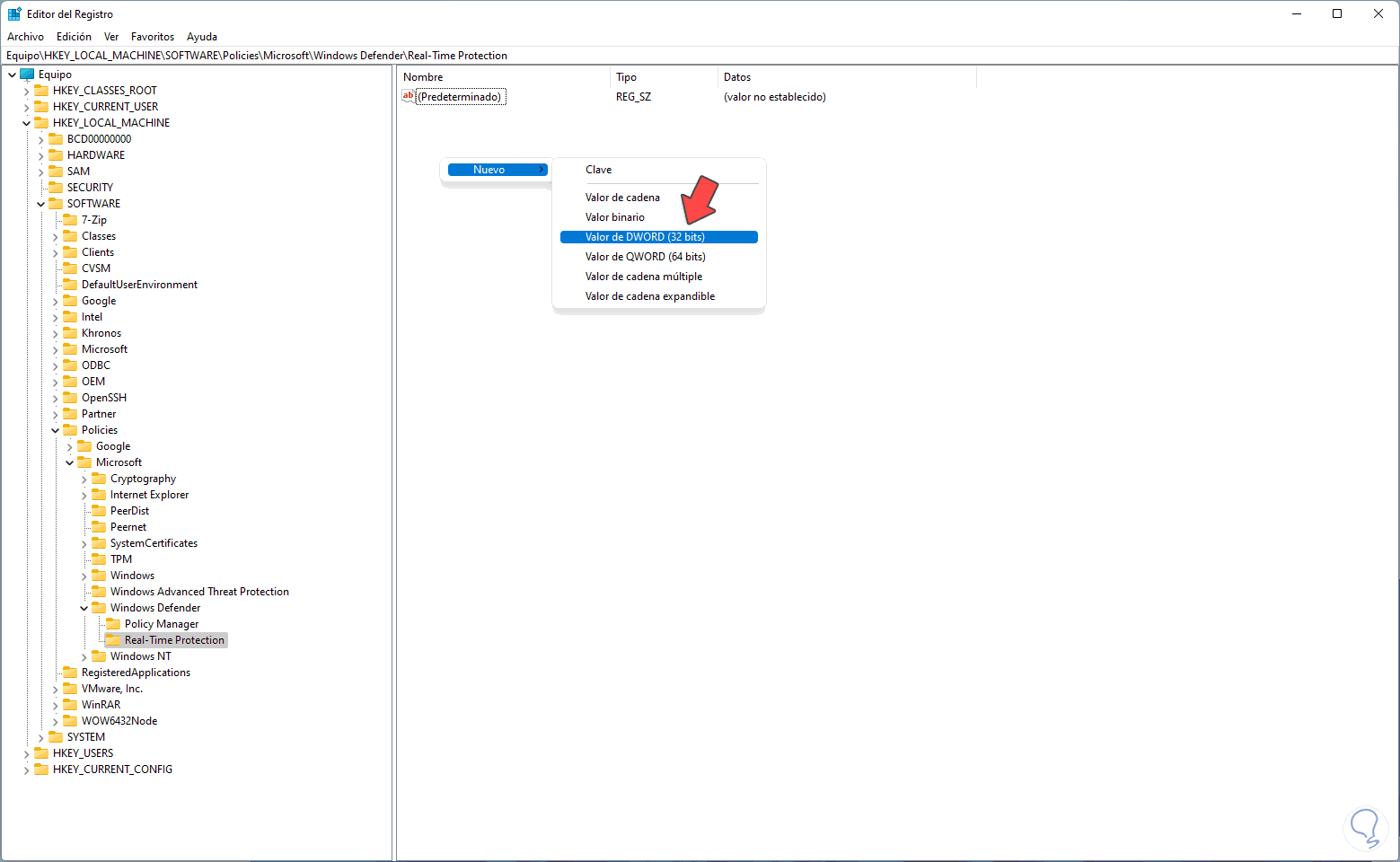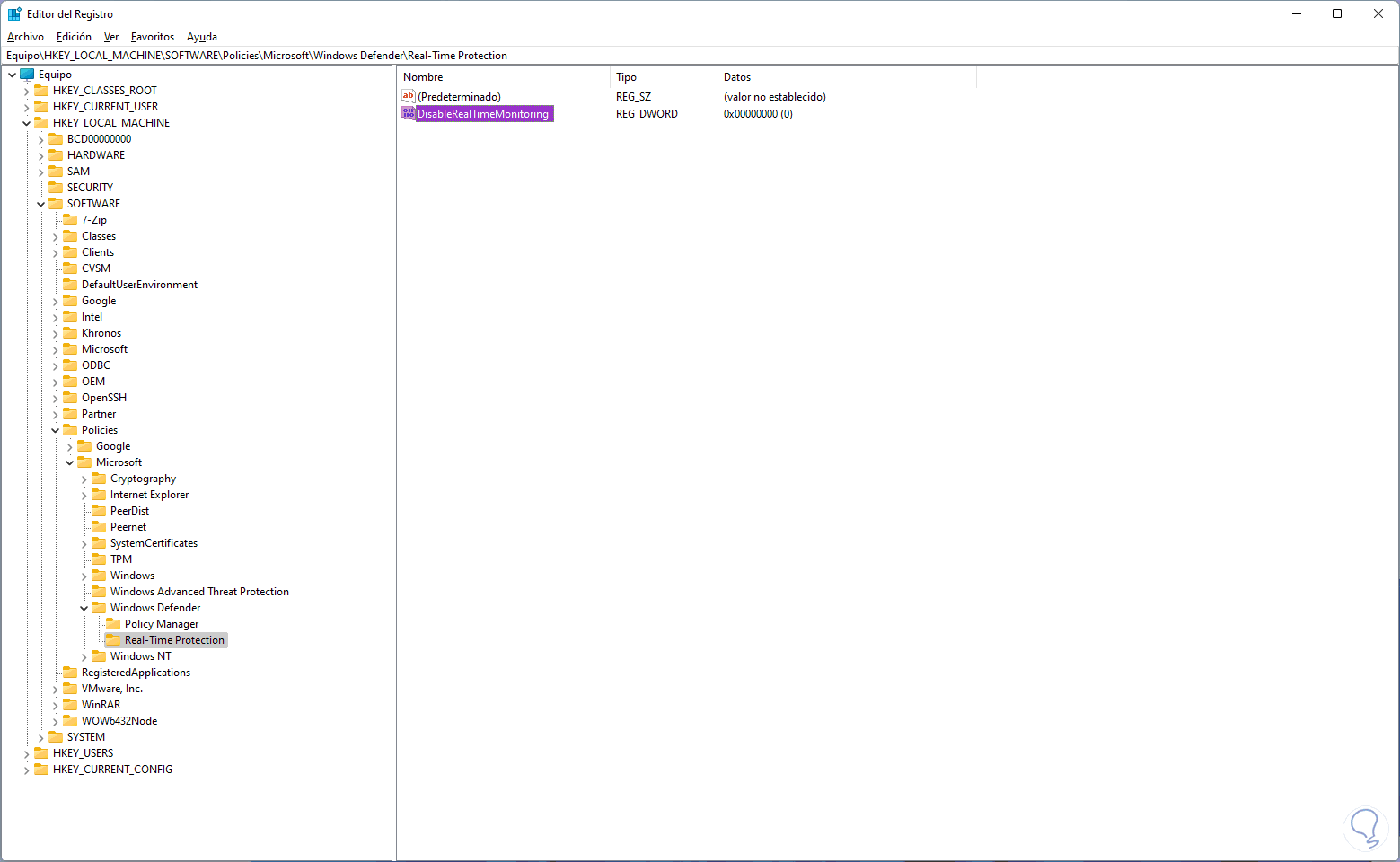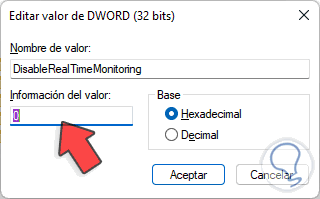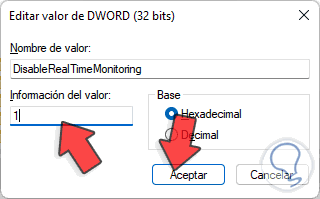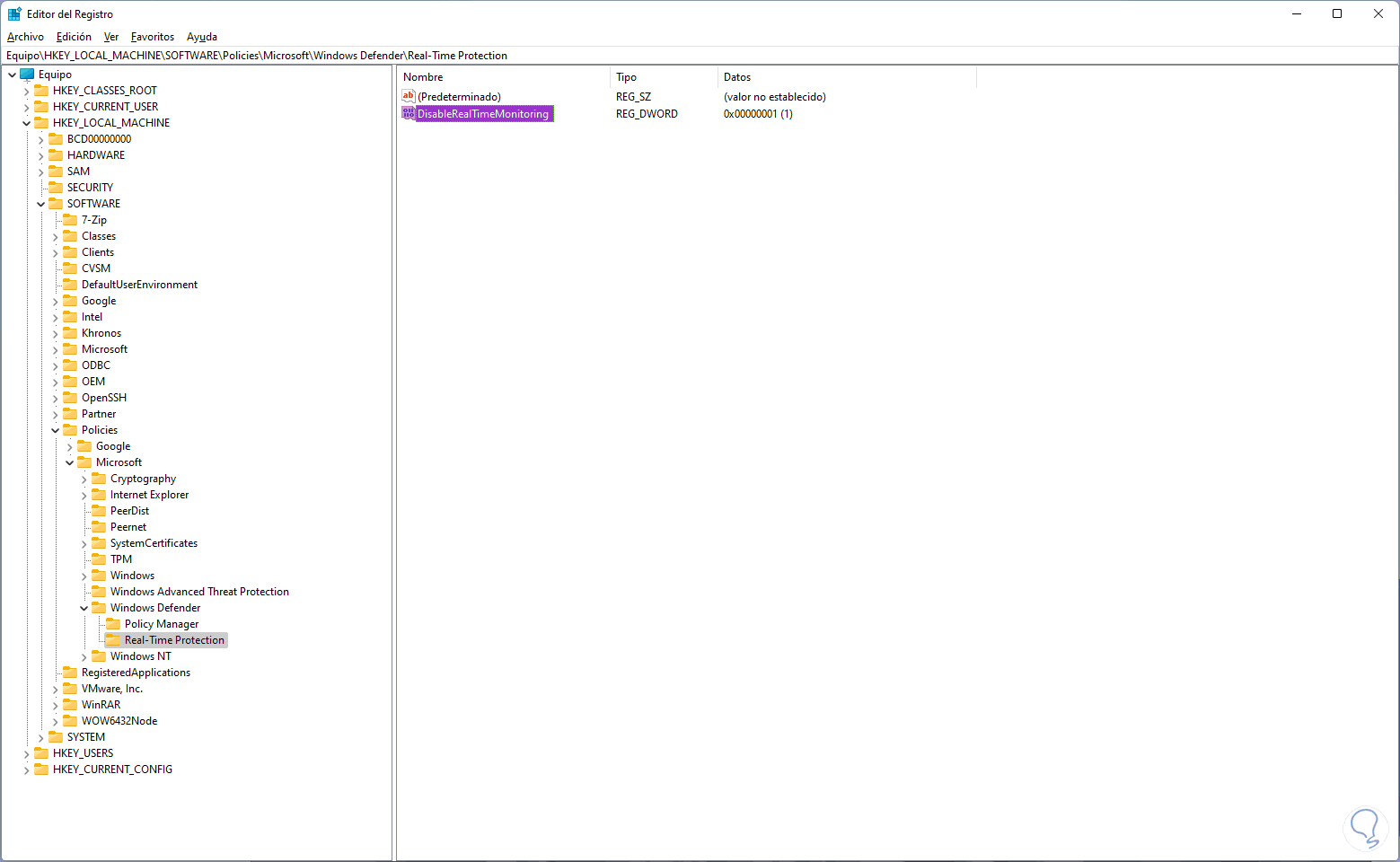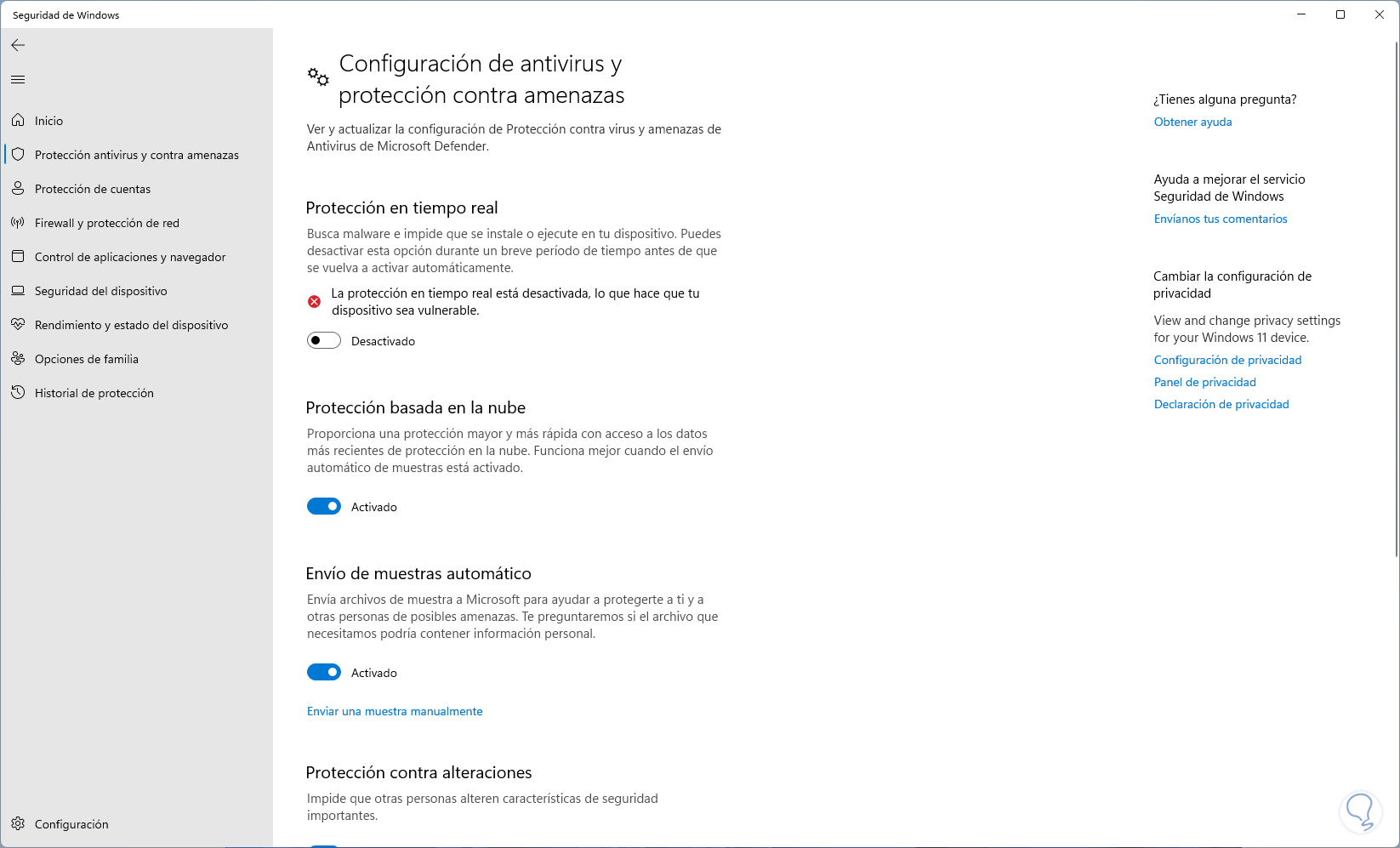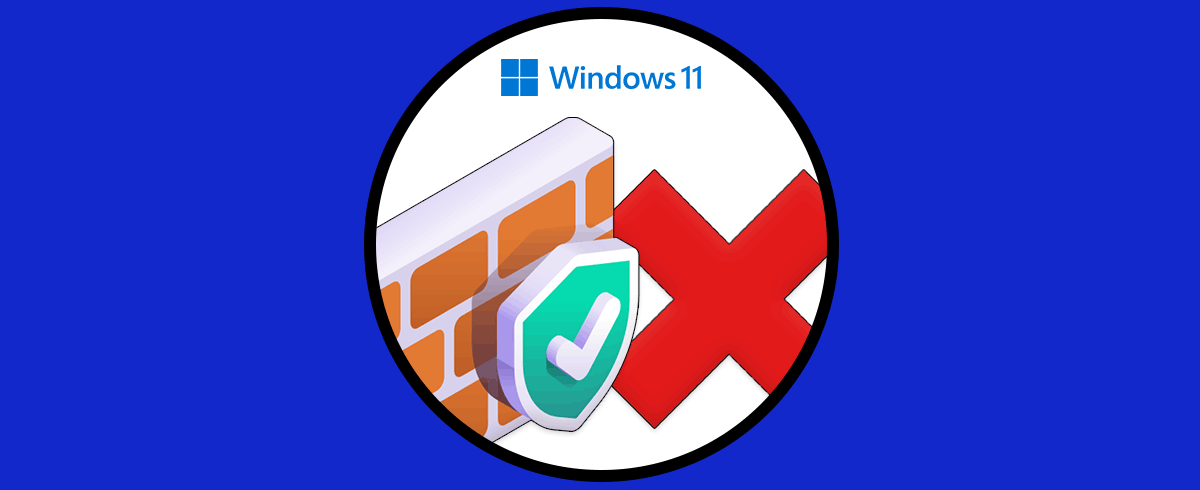Windows 11 integra una función llamada Protección en tiempo real la cual forma parte de Windows Defender y esta tiene como objetivo el realizar un análisis constante del equipo y sus componentes para detectar amenazas o cualquier acción que ponga en riesgo la integridad de los datos y la privacidad del usuario. Es importante contar siempre con un sistema de protección en el equipo que nos permita tener la información a salvo y evitar que haya accesos indeseados a ésta.
Aunque esto es vital para un trabajo integral y seguro, en algunos casos existen ciertas tareas administrativas que requieren el no uso de la seguridad en tiempo real debido a que puede tomarse como amenaza cuando no lo es o bien podemos desactivar esta protección si hemos decidido usar un software de terceros, en alguno de estos casos veremos como desactivar la protección en tiempo real de Windows 11.
1. Desactivar Protección en Tiempo Real Windows 11 desde Configuración
Para usar este método, en el buscador ingresamos "seguridad" y luego damos clic en "Seguridad de Windows":
Veremos lo siguiente. Damos clic en "Protección antivirus y contra amenazas"
Veremos las siguientes opciones. Damos clic en "Administrar la configuración" para ver las siguientes opciones.
Desactivamos el interruptor "Protección en tiempo real"
Ahora debemos aceptar los permisos de UAC:
Veremos que la protección en tiempo real ha sido desactivada:
2. Desactivar Protección en Tiempo Real Windows 11 desde Registros
Este proceso permite desactivar la protección en tiempo real de forma permanente, en este caso abrimos el Editor de registros con "regedit":
Vamos a la ruta:
HKEY_LOCAL_MACHINE - SOFTWARE - Policies - Microsoft - Windows Defender
Damos clic derecho sobre Windows Defender y luego seleccionamos la opción "Nuevo - Clave":
Asignamos el nombre "Real-Time Protection":
Ahora damos clic derecho en algún lugar libre y seleccionamos "Nuevo - Valor de DWORD (32 bits)":
Asignamos el nombre "DisableRealTimeMonitoring":
Damos doble clic sobre este valor para ver sus propiedades:
Asignamos el valor 1:
Aplica los cambios:
Confirma que la protección en tiempo real está desactivada en Windows 11:
Con estos métodos es posible desactivar esta protección en tiempo real, pero recordemos lo importante de mantener la información y el sistema en general protegido de todo tipo de amenazas existentes tanto interna como externamente.